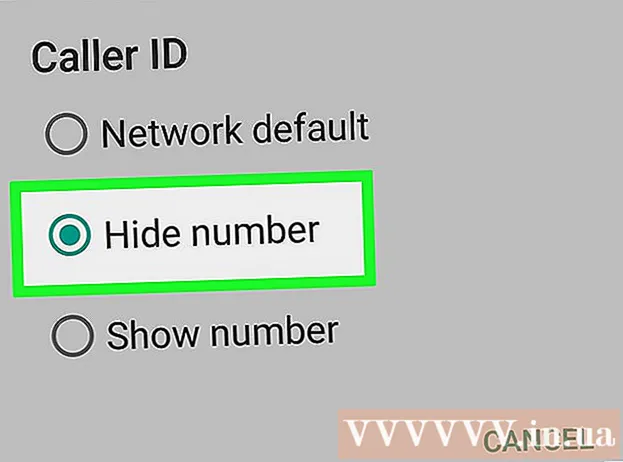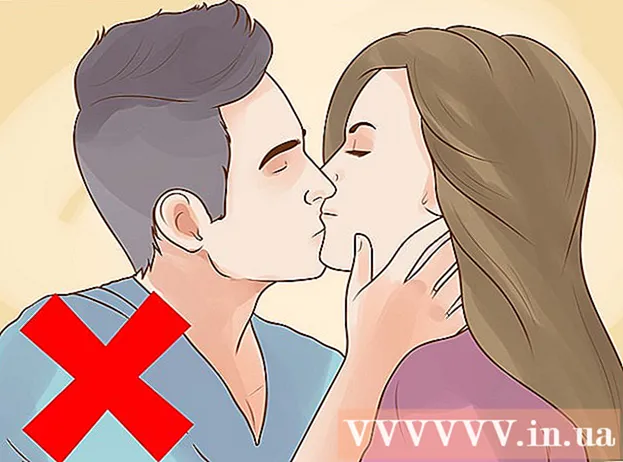Autor:
Robert Simon
Fecha De Creación:
24 Junio 2021
Fecha De Actualización:
1 Mes De Julio 2024
![[HD]Enable Aero Snap in Windows XP and Vista!](https://i.ytimg.com/vi/wIjJg9FgpzA/hqdefault.jpg)
Contenido
- Al paso
- Método 1 de 2: activar Aero
- Método 2 de 2: Habilitación de efectos aerodinámicos específicos
- Consejos
- Advertencias
Windows Aero es un tema de gráficos y se introdujo por primera vez en Windows Vista. Crea ventanas transparentes y agrega efectos para minimizar y maximizar esas ventanas. Windows Aero generalmente está activado de forma predeterminada, pero si no lo está, aún puede activarlo con unos pocos clics. Si descubre que Aero está causando problemas con el rendimiento de su sistema, puede desactivar algunos o todos sus efectos.
Al paso
Método 1 de 2: activar Aero
 Asegúrese de que su computadora cumpla con todos los requisitos. Aero puede ejercer un poco más de presión sobre su sistema, por lo que es importante asegurarse de que su computadora cumpla con los siguientes requisitos antes de encenderla. Puede ver la configuración actual de su hardware presionando ⊞ Gana+Pausa.
Asegúrese de que su computadora cumpla con todos los requisitos. Aero puede ejercer un poco más de presión sobre su sistema, por lo que es importante asegurarse de que su computadora cumpla con los siguientes requisitos antes de encenderla. Puede ver la configuración actual de su hardware presionando ⊞ Gana+Pausa. - Procesador de 1 gigahercio (GHz) de 32 bits (x86) o procesador de 1 GHz de 64 bits (x64)
- 1 GB o memoria del sistema
- Tarjeta gráfica DirectX 9 con 128 MB de memoria
- Windows Vista Home Premium o superior (Home Basic y Starter no son compatibles con Aero)
 Haz clic derecho en tu escritorio.
Haz clic derecho en tu escritorio. Seleccione "Personalizar".
Seleccione "Personalizar". Haga clic en el enlace "Color y apariencia de la ventana".
Haga clic en el enlace "Color y apariencia de la ventana". Seleccione "Windows Aero" de la lista de esquemas.
Seleccione "Windows Aero" de la lista de esquemas. Haga clic en .Aplicar.
Haga clic en .Aplicar.
Método 2 de 2: Habilitación de efectos aerodinámicos específicos
 Abra el menú Inicio.
Abra el menú Inicio. Tipo.sysdm.cply presione↵ Entrar.
Tipo.sysdm.cply presione↵ Entrar. Haga clic en la pestaña.Avanzado .
Haga clic en la pestaña.Avanzado . Presiona el botón .Ajustes en el Departamento de Performance.
Presiona el botón .Ajustes en el Departamento de Performance. Desmarca los efectos que no quieras usar. Desactivar ciertos efectos puede ayudar a mejorar el rendimiento de su sistema.
Desmarca los efectos que no quieras usar. Desactivar ciertos efectos puede ayudar a mejorar el rendimiento de su sistema. - Desactivar "Activar vidrio transparente" proporcionará la mayor ganancia de rendimiento, pero también es una de las características clave que hace que Aero sea tan único.
- Puede seleccionar la opción "Mejor rendimiento" para desactivar todos los efectos Aero.
 Haga clic en .Aplicar después de hacer sus elecciones. Es posible que deba esperar a que los cambios surtan efecto.
Haga clic en .Aplicar después de hacer sus elecciones. Es posible que deba esperar a que los cambios surtan efecto.
Consejos
- Para usar Windows Flip 3D, presione ⊞ Gana+Tab ↹, después de lo cual agrega el Tab ↹ Déjalo ir ⊞ Gana presionado. Ahora verá todas las ventanas abiertas organizadas como una lista 3D. Utilice la rueda del mouse o las teclas de flecha para desplazarse. Para abrir una de las ventanas, simplemente haga clic en su imagen.
- Otras características son las "miniaturas en vivo". Coloque el puntero del mouse sobre la ventana en la barra de tareas y aparecerá una pequeña "miniatura" en la que se muestra la ventana, con posibles animaciones.
Advertencias
- Windows Vista Aero a veces puede ralentizar su sistema, especialmente el efecto Clear Glass. Utilice Aero solo si realmente lo desea.